Az E-mailek késleltetett küldésére sok olyan helyzet van, legyen szó ünnepi reakcióról vagy üzenetek stratégiai időzítéséről. A megfelelő bővítménnyel az E-mailek késleltetett küldése a Google Mailben gyerekjáték lesz. Itt elmagyarázom, hogyan telepítheted és használhatod a Boomerang bővítményt, hogy optimalizáld E-mail kezelési folyamataidat.
Legfontosabb megállapítások
- Késleltetetten küldhetsz E-maileket, így választhatod ki a tökéletes pillanatot a küldéshez.
- A Boomerang bővítmény ingyenes, és könnyen integrálható a Google Mailbe.
- A Boomeranggal emlékeztetőket is beállíthatsz, ha egy E-mailt nem olvastak el.
Lépésről lépésre útmutató
Először szükséged van a Boomerang bővítményre. Ezt a Chrome Web Áruházban találod meg. Írd be a keresősávba, hogy "Boomerang", majd kattints a bővítmény telepítési lehetőségére.
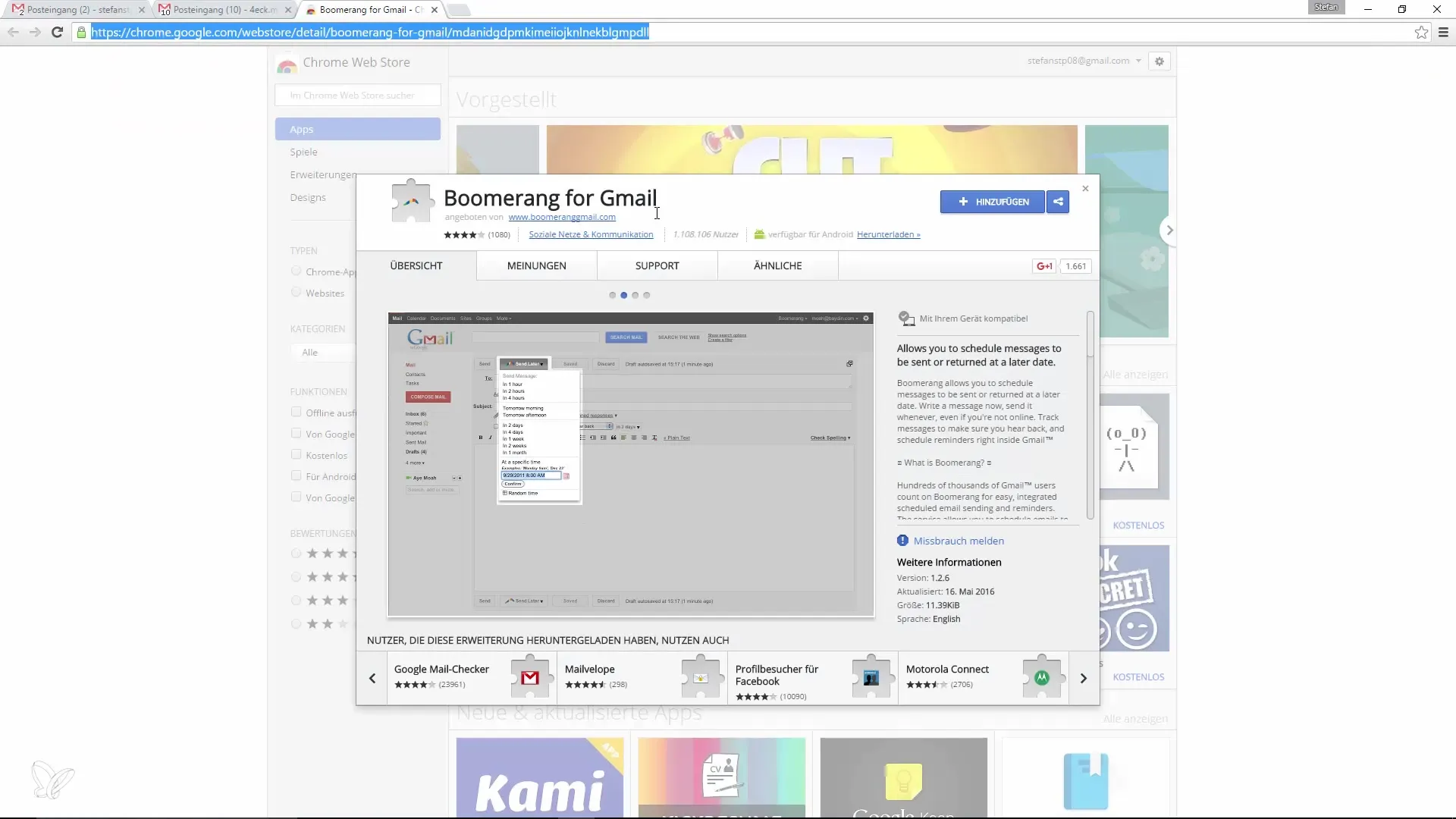
A bővítmény telepítése után a böngésződ jobb felső sarkában egy új ikon fog megjelenni, amely egy bumerang formájú. A működés ellenőrzéséhez frissítened kell a Gmailt. Ehhez nyomd meg az F5-ös gombot.
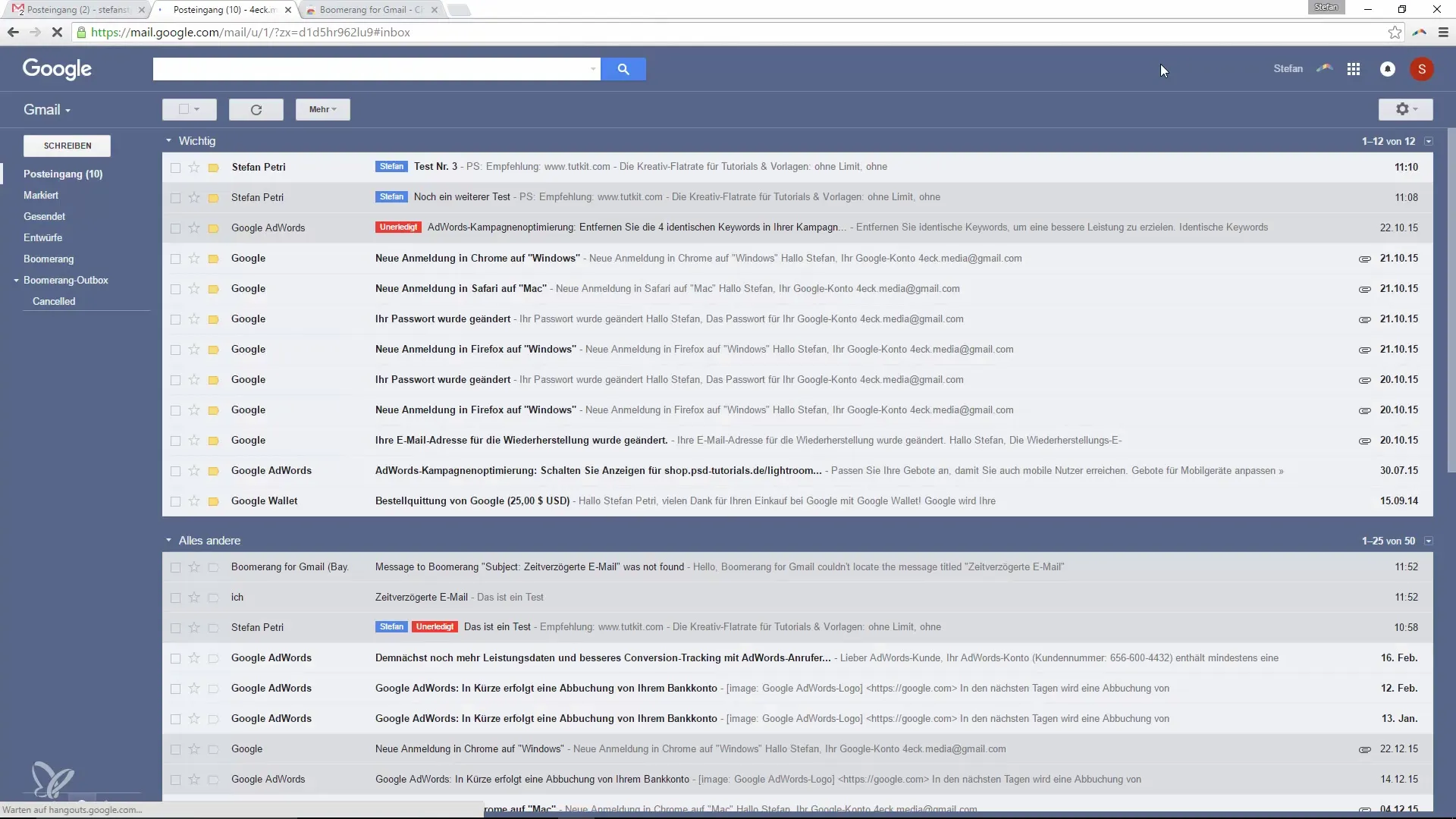
Most írhatsz egy új E-mailt. Észre fogod venni, hogy a alsó sávban megjelent egy új gomb, amelynek neve „Send Later” (Küldés később). Kattints erre a gombra, hogy aktiváld a késleltetett küldést.
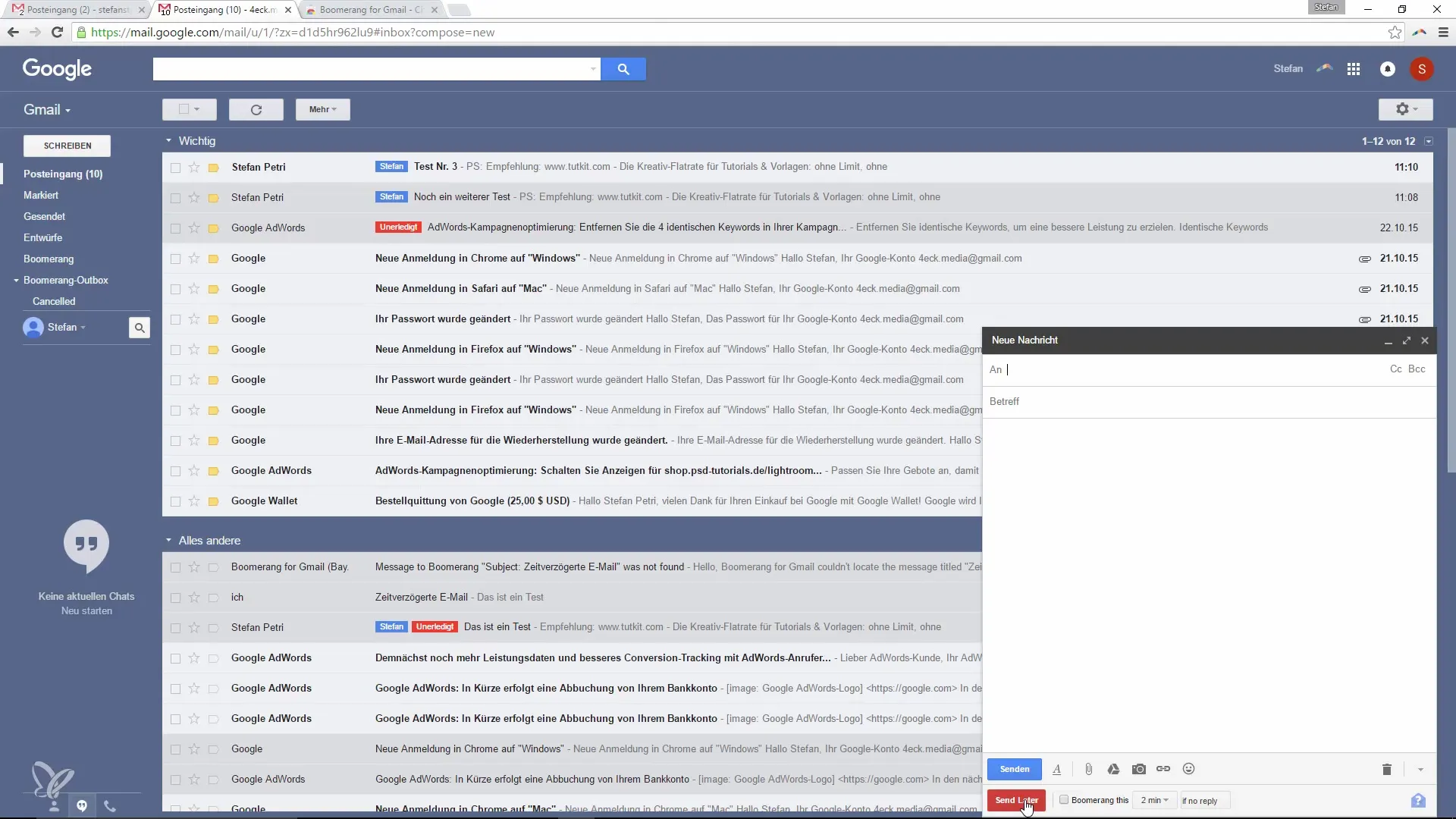
Írj egy E-mailt, amelyet késleltetve szeretnél küldeni. Például: „Ez egy teszt a késleltetett funkciónak.”
Miután megírtad az üzeneted, kattints a „Send Later” gombra. Most megkérdezik, mikor szeretnéd elküldeni az E-mailt. Válassz az olyan lehetőségek közül, mint egy óra múlva, holnap vagy egy adott dátum.
Ha egy konkrét dátumot és időpontot szeretnél megadni, manuálisan is beírhatod a kívánt időpontokat. Még a pontos perceket is módosíthatod, ha szükséges.
Miután meghatároztad a kívánt időpontot, kattints a „Send” (Küldés) gombra. Az E-mail jelenleg a megadott időintervallumban fog elküldésre kerülni.
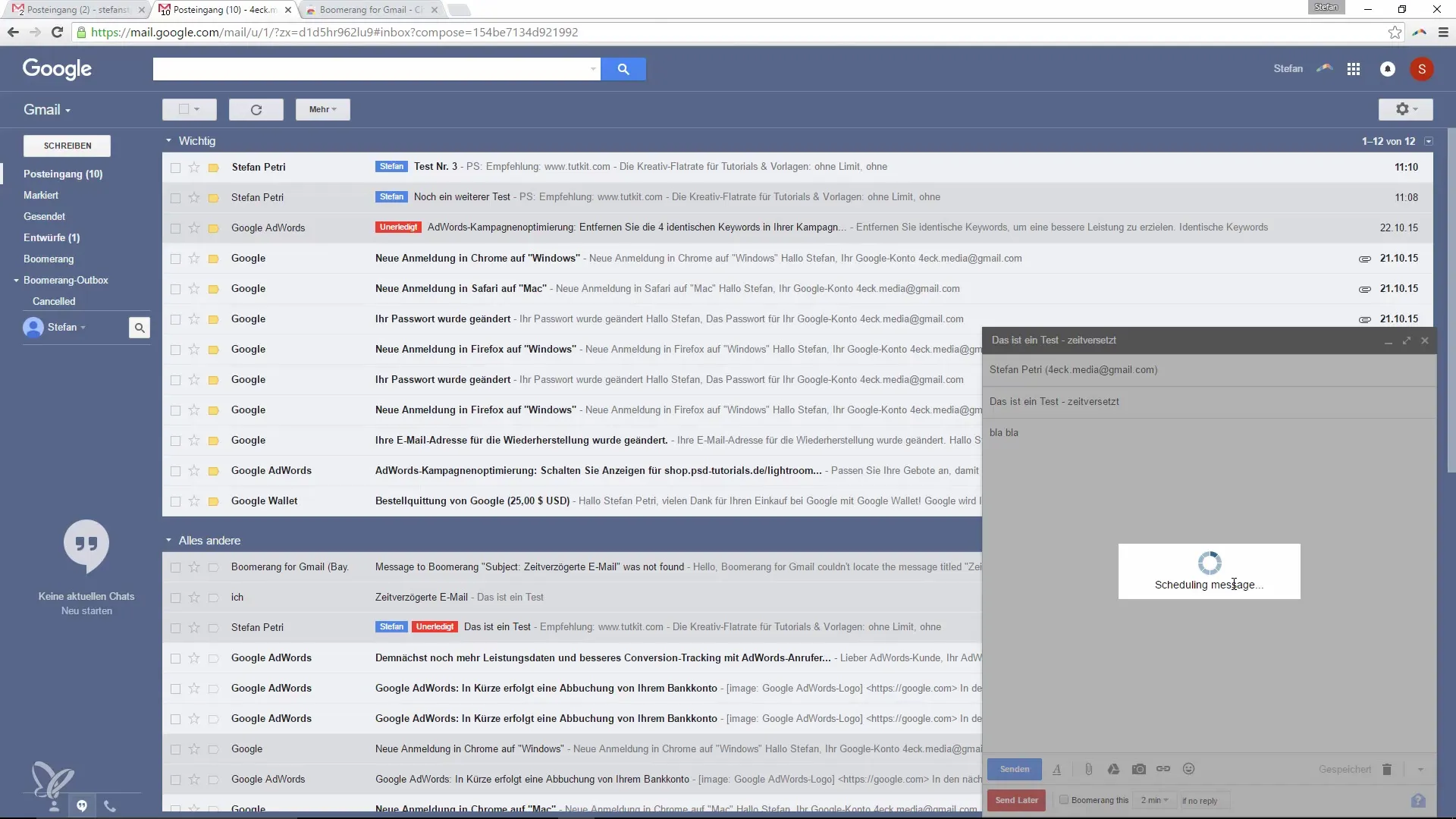
A Boomerang további lehetőséget kínál, hogy emlékeztetőket állíts be E-mailekhez. Ha szeretnéd, hogy emlékeztetőt kapj, ha az E-mailedet nem nyitották meg vagy nem válaszoltak rá, ezt a funkciót a beállításokban is meghatározhatod.
Ennyi! A Boomeranggal most már lehetőséged van az E-mailjeid tökéletes időzítésére és emlékeztetők beállítására.
Összefoglalás – Késleltetett E-mailek küldése Boomeranggal a Google Mailen
A Boomerang bővítménnyel egyszerűen és hatékonyan késleltetve küldhetsz E-maileket és kaphatsz emlékeztetőket. Ez nemcsak az E-mailkezelésedet javítja, hanem több kontrollt is biztosít a kommunikációd felett.
Gyakran Ismételt Kérdések
Hogyan telepítem a Boomerang bővítményt?Írd be a Chrome Web Áruházba, hogy „Boomerang”, majd kattints a „Hozzáadás” gombra.
Hogyan küldhetek E-mailt késleltetve?Használd a „Send Later” gombot az E-mailed megírása után, hogy válaszd ki a kívánt időpontot.
Beállíthatok emlékeztetőket E-mailekhez?Igen, beállíthatod, hogy emlékeztetőt kapj, ha az E-mailedet nem nyitják meg vagy nem válaszolnak rá.


